

大家好,我是雪梨??~
今天跟大家說如何安裝Google Analytics4?
如果你想衡量你網站的性能,你必須使用一些網絡分析工具。Google Analytics 4 就是其中之一。它允許您查看會話數量、訪問者、最受歡迎的流量來源等。
但要做到這一點,首先,您需要在網站上安裝 GA4。
在這篇博文中,我將向您展示三種方法。使用原生 GA4 跟蹤代碼(又名 GTAG,又名 Google Tag)、Google Tag Manager 和插件(原生集成)。
#1.創建 Google Analytics(分析)-4 媒體資源和數據流
要創建新的 Google Analytics(分析)4 媒體資源,請轉到 Google Analytics(分析)界面的“管理”部分(點擊左下角的“管理”),然后(在“媒體資源”部分)點擊創建媒體資源。
注意:如果您以前從未使用過 GA,請轉到 analytics.google.com,然后按照步驟創建您的第一個屬性。
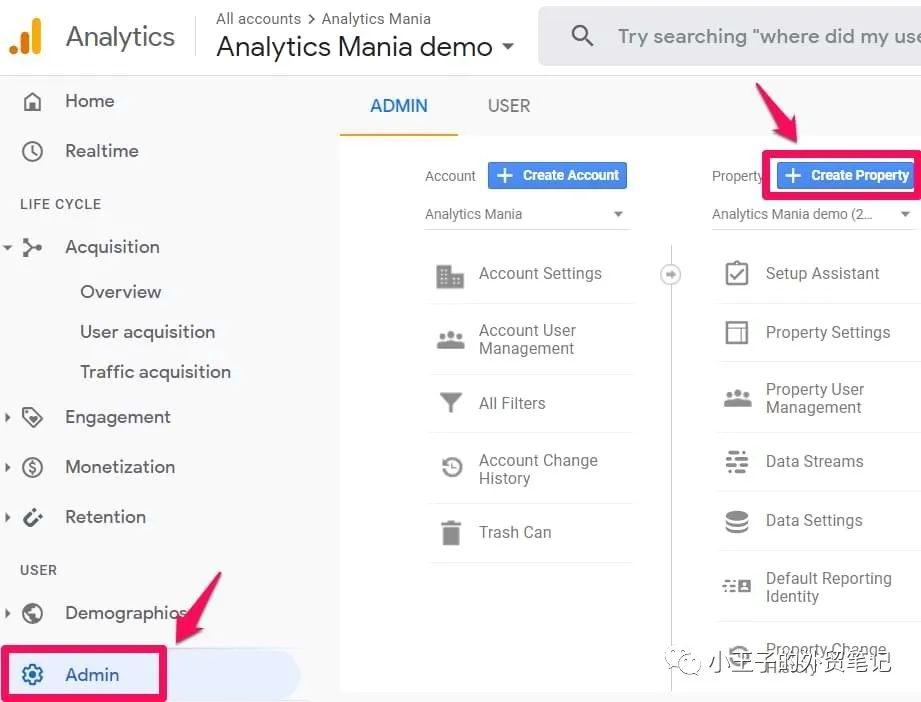
圖片來源:谷歌截圖
然后輸入您的財產名稱。它可能是您的網站、公司、品牌等的名稱。選擇貴公司所在的國家/地區、報告時區以及您企業運營的主要貨幣。
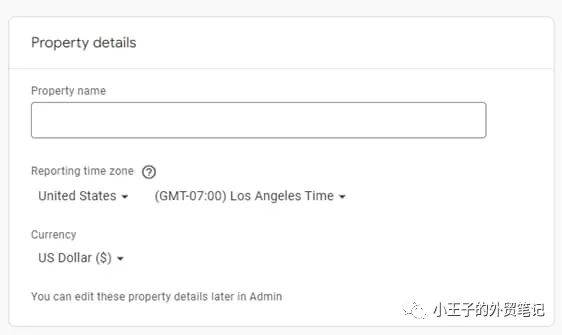
圖片來源:谷歌截圖
然后按“下一步”,并回答幾個問題。然后,您將需要選擇您的業務目標。根據這些選擇,您將在界面中看到的報告也會發生變化。若要簡化操作,請選擇“獲取基線報告”。
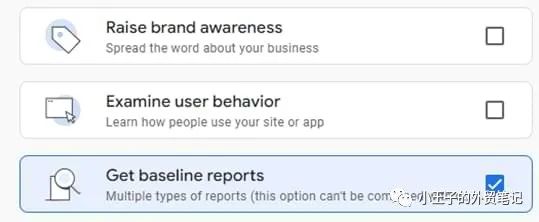
圖片來源:谷歌截圖
ClickCreate. 單擊創建。
要完成的下一步是配置第一個數據流。這是一個數據源,事件將從中發送到您的 Google Analytics(分析)4 媒體資源。單個屬性中可以有多個數據源。例如,三個 Web 屬性,1 個用于 Android 應用,1 個用于 iOS 應用。
在這篇博文中,我將重點介紹一個 Web 流。選擇它。
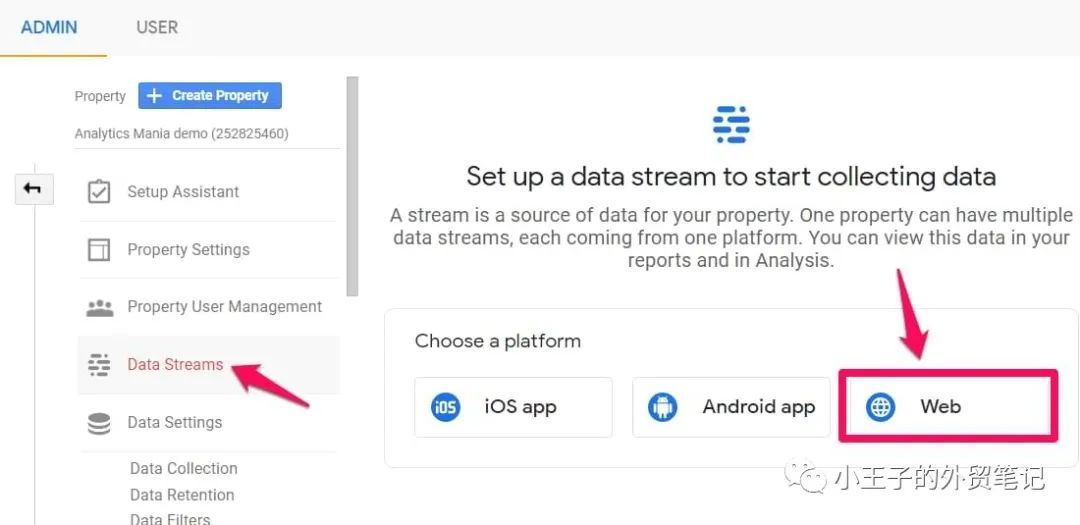
圖片來源:谷歌截圖
然后輸入您網站的 URL(例如,https://www.mywebsite.com)。請注意,已選擇協議 (https)。之后,輸入您的網站名稱。
在 Google Analytics(分析)4 中創建網絡數據流時,您可以啟用/停用增強型衡量功能。它旨在幫助營銷人員在報告中獲取盡可能多的事件,而無需與開發人員合作或在 Google 跟蹤代碼管理器中配置它們。
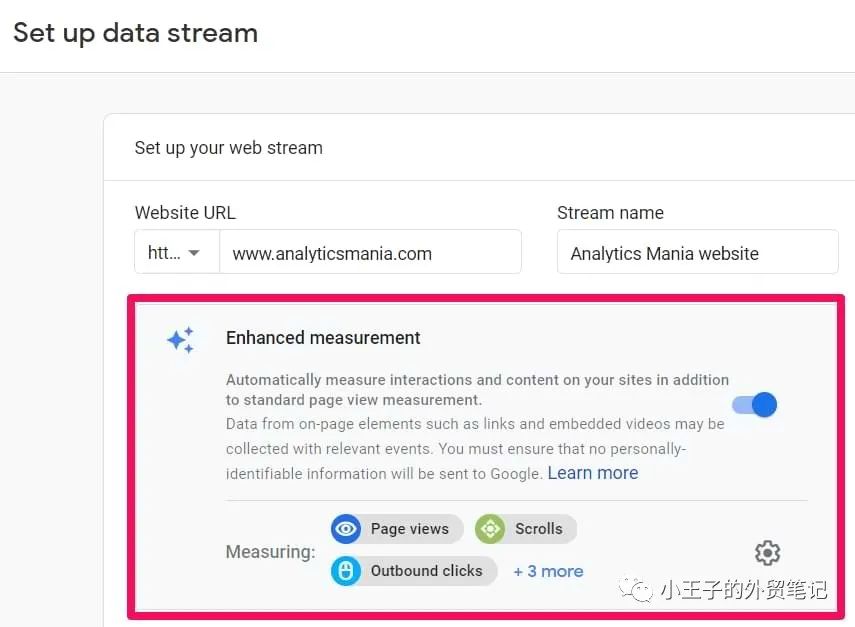
圖片來源:谷歌截圖
默認情況下,此功能處于啟用狀態,并將自動跟蹤以下事件:
頁面視圖(事件名稱:page_view)
滾動(事件名稱:scroll)
出站鏈接點擊(事件名稱:使用參數 outbound:true 的點擊) 網站搜索(活動名稱:view_search_results) 視頻互動(活動:video_start、video_progress、video_complete)
文件下載(事件名稱:file_download)
表單事件(form_start、form_submit)
如果需要,可以單獨禁用/啟用事件。為此,您可以單擊“增強測量”部分中的齒輪圖標,然后單擊切換按鈕。
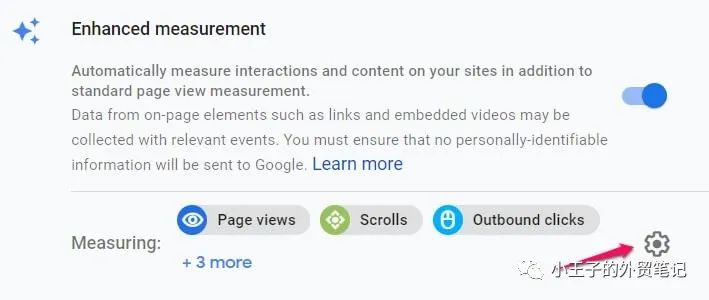
圖片來源:谷歌截圖
準備就緒后,按“創建流”按鈕。
#2.安裝 Google Analytics 4
有三種方法可以安裝 Google Analytics 4(具體取決于您的網站和上下文):使用 Google Analytics 插件/集成安裝 GA4
使用 GTAG(又名 Google Tag,又名原生 GA4 跟蹤代碼)安裝
使用 Google 跟蹤代碼管理器安裝 GA4
#2.1.使用插件安裝 Google Analytics 4
對于內置 GA4 支持或支持 GA4 插件的流行內容管理系統來說,這是一個不錯的選擇。流行平臺的例子是 WordPress、Squarespace、Shopify、Magento 等。
有許多不同的平臺/系統,它們的工作方式也不同,因此您需要進行研究以了解它們是否原生支持 Google Analytics 4。如果沒有,也許您的系統支持可以安裝的第三方插件?
這可以通過谷歌搜索“[您的平臺名稱] google analytics 4”(例如“WordPress google analytics 4)”來快速完成。
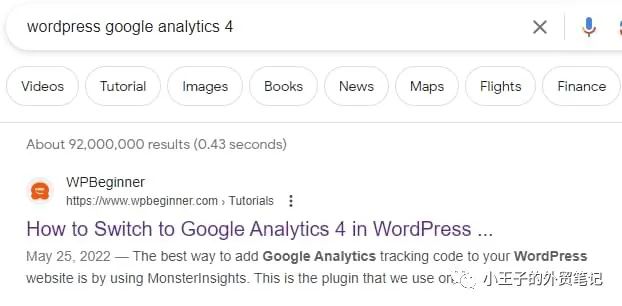
圖片來源:谷歌截圖
一旦你找到說明,按照它們進行操作,你應該很好。
例如,在 WordPress 上,有各種提供 GA4 集成的插件,例如 GA4WP。安裝插件后,它會要求您輸入測量 ID。
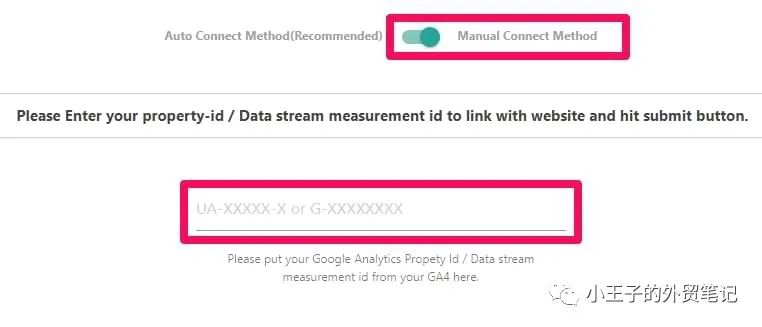
圖片來源:谷歌截圖
您可以通過轉到 Google Analytics(分析)>管理>數據流>選擇您的網絡數據流來查找 ID。最后,在右上角,您將看到以 G- 開頭的 ID。
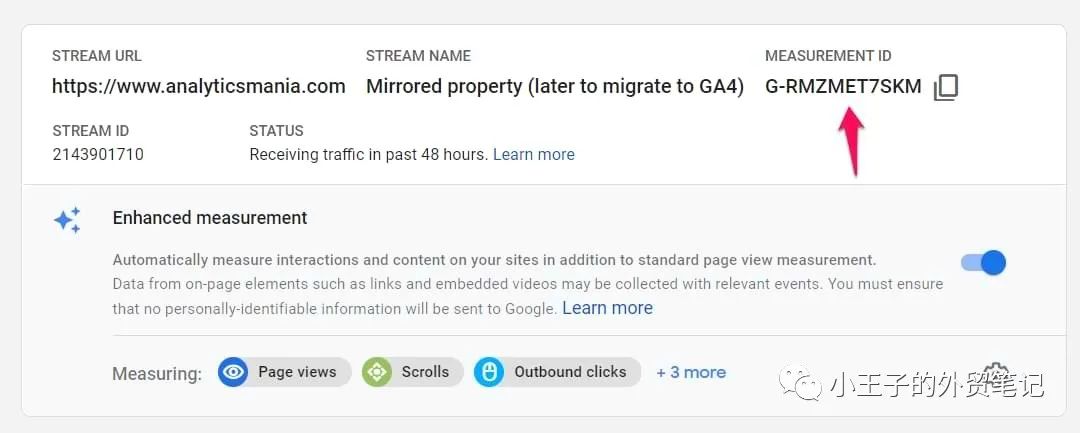
圖片來源:谷歌截圖
這是測量 ID。復制它,將其粘貼到插件的設置中,然后保存更改。做!下一步是測試,您將在這里學習如何做到這一點。
#2.2.使用原生跟蹤代碼安裝 Google Analytics 4
如果您使用的網站沒有原生 GA4 集成或不支持 GA4 插件,那么您可以要求開發人員直接在網站的源代碼中安裝原生 GA4 跟蹤代碼。
在 GA4 Admin > Data Streams 中,選擇您的 Web Data Stream。然后點擊查看代碼說明。
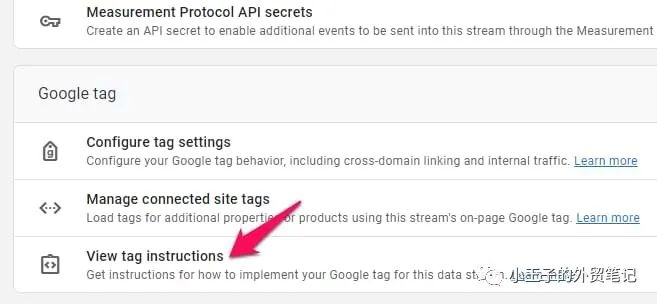
圖片來源:谷歌截圖
然后選擇“手動安裝”并復制你將獲得的代碼:Then select Install manually and copy the code that you'll get:
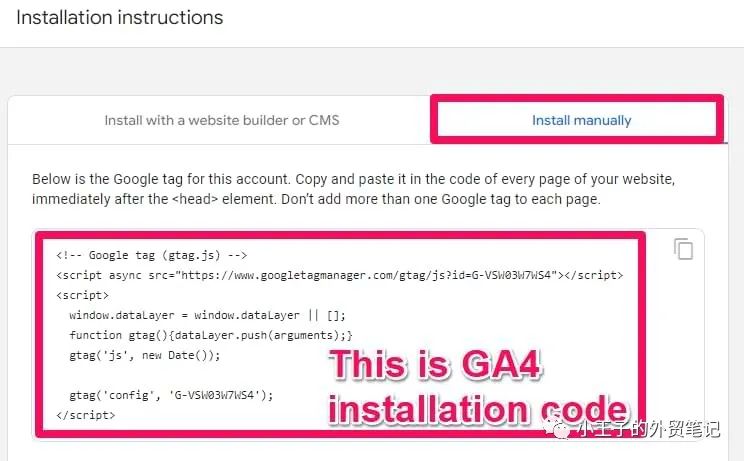
圖片來源:谷歌截圖
您應該將該代碼提供給開發人員,并要求他/她在您網站的*所有*頁面部分安裝此代碼。開發人員會知道這意味著什么。
做!下一步是測試,您將在這里學習如何做到這一點。
#2.3.使用 Google 跟蹤代碼管理器安裝 GA4
如果您想在管理跟蹤代碼時擁有更大的靈活性和功能,那么第三個安裝選項(Google 跟蹤代碼管理器)就是您所需要的。首先,您必須在您的網站上安裝 GTM(在此處了解如何操作)。
之后,轉到 GA4 > Admin > Data Streams,選擇您的網絡數據流,然后復制衡量 ID。
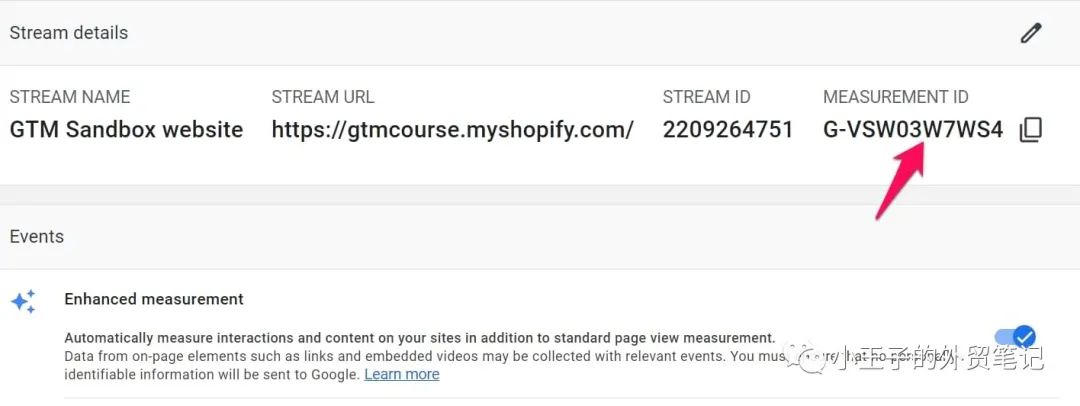
圖片來源:谷歌截圖
然后轉到您的 Google 跟蹤代碼管理器容器(如果您尚未使用過它,這里有有關如何開始使用的教程),> 新>標簽,然后選擇 Google 代碼。
在標簽 ID 字段中,輸入您在 GA4 界面中復制的 ID。
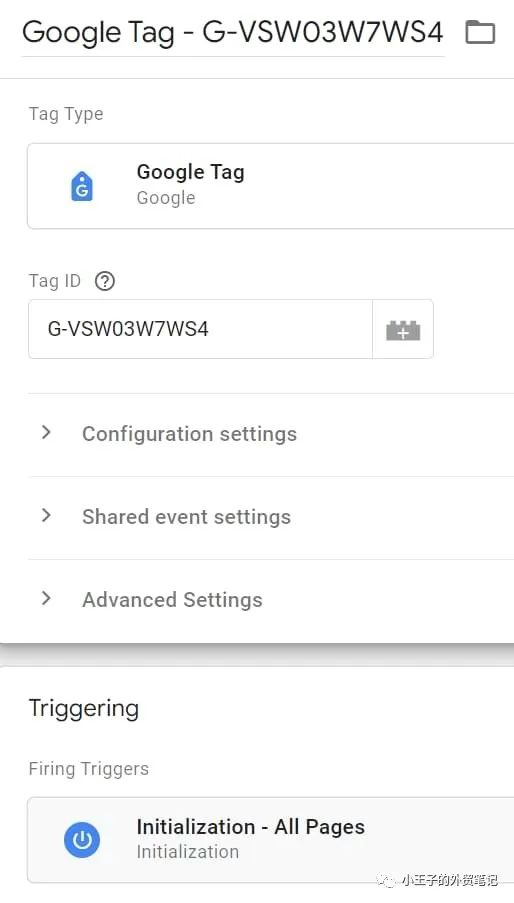
圖片來源:谷歌截圖
在“觸發”部分中,選擇“初始化 - 所有網頁”,然后為代碼命名,例如 Google 代碼。
然后是時候測試它了。點擊 預覽 在GTM界面的右上角。
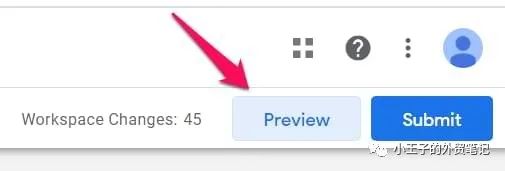
啟用預覽模式后,您應該會在觸發的代碼中看到新的 Google 代碼。

圖片來源:谷歌截圖
下一步將是檢查數據是否顯示在 Google Analytics 4 中。我將在博客文章的下一章中解釋這一點。之后,您將需要發布更改。
#3.檢查 Google Analytics 4 中的 DebugView
安裝 Google Analytics 4 后,就可以進行測試了。為調試 GA 4 數據而構建的主要功能是 DebugView 部分。
轉到您的 Google Analytics 4 帳戶> Admin > Debugview。
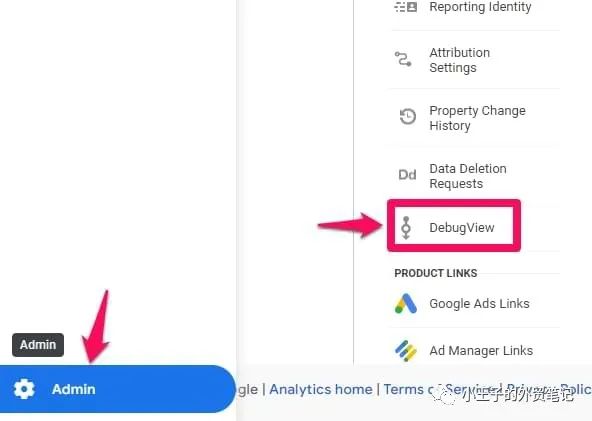
圖片來源:谷歌截圖
最有可能的是,您不會在那里看到任何數據。這是因為 DebugView 中的數據只有在啟用 GA4 中的調試模式時才可見。請勿將其與 GTM 預覽和調試模式混合使用。他們是兩種不同的野獸。
如果您通過選擇方法 1(插件)或方法 2 (GTAG) 安裝了 GA4,請在 Chrome 瀏覽器中安裝 Google Analytics Debugger 擴展程序。在已安裝的擴展列表中,單擊 GA 調試器的圖標。
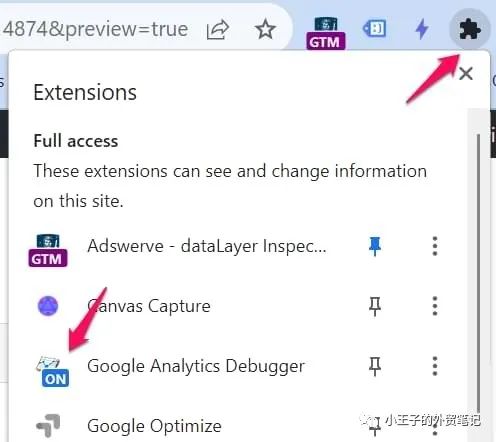
圖片來源:谷歌截圖
之后,轉到您的網站(安裝了 GA4 的地方),瀏覽網站,訪問多個頁面。
如果您使用 Google 跟蹤代碼管理器安裝了 GA4,則啟用 GTM 預覽模式會自動使數據在 GA4 調試視圖中可見。
然后,您應該開始在 DebugView 中查看數據。單擊每個單獨的事件以查看參數列表。
單擊該參數可查看 GA4 接收的值。現在是一些細粒度的調試!
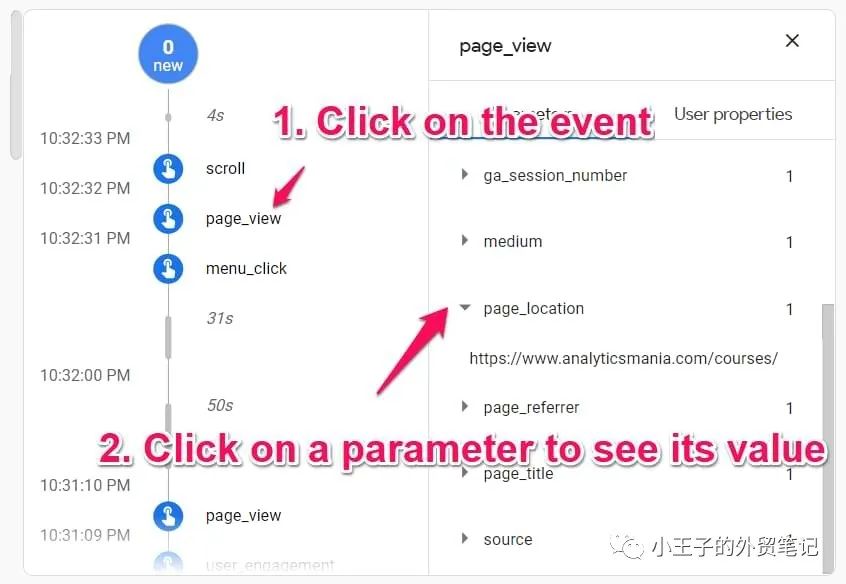
圖片來源:谷歌截圖
如果 debugview 不適合您,請閱讀此故障排除指南。有時,刷新 DebugView 的頁面也會有所幫助。
此外,請確保在左上角選擇了正確的調試設備。
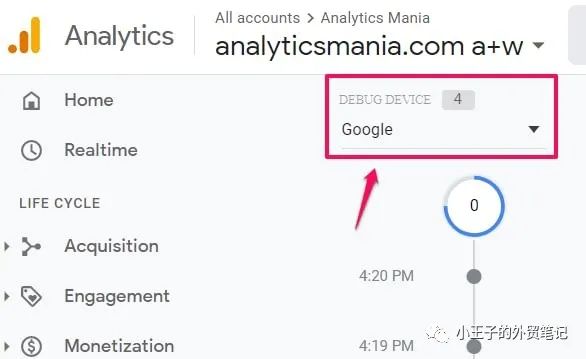
圖片來源:谷歌截圖
如果多個訪問者啟用了調試視圖(例如,他們都啟用了 Chrome 擴展程序),您將在那里看到多個設備,可能需要一些時間才能找到自己。這尤其適用于我的博客,因為我的許多讀者都啟用了 GA 調試器擴展,我必須猜測哪個設備(其他 15 個設備中)是我的
無論如何,一旦你開始在 DebugView 中看到數據,事情就會看起來像這樣。
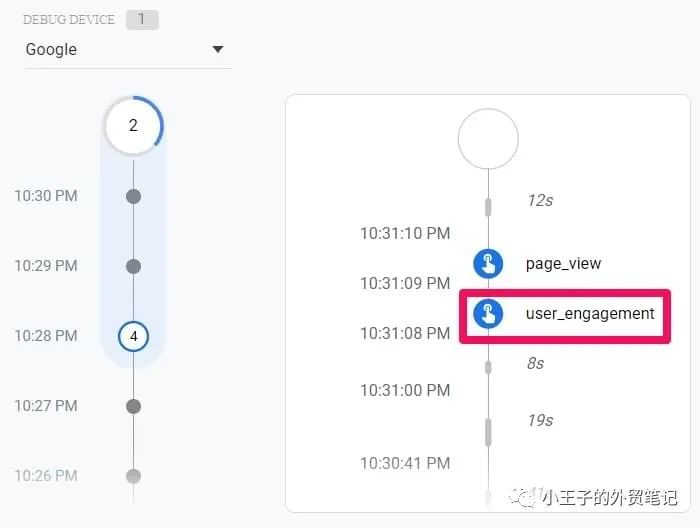
圖片來源:谷歌截圖
如果您在 debugview 中看到您的事件,這意味著 GA4 已正確安裝。
#4.在 Google 跟蹤代碼管理器中發布更改
僅當您使用 GTM 安裝 GA4 時,才需要執行此步驟。確保數據傳入并正確顯示后,應在 GTM 容器中提交 GA4 更改并發布。您可以通過單擊右上角的“提交”按鈕,然后完成用戶界面要求您執行的所有其他步驟來執行此操作。
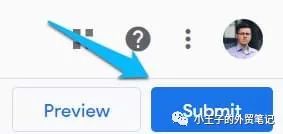
圖片來源:谷歌截圖
之后,您應該很快就會開始在實時報告中看到新數據。
#5.Google Analytics 4 實時報告
在 Google Analytics 4 界面的左側邊欄上,轉到實時。在這里,您將看到數據進入您的報告。與之前的版本 (Universal Analytics) 不同,新報告為您提供了更精細的查看數據的功能。
首先,您將看到一張地圖和一堆卡片,其中包含流量來源、最受歡迎的事件以及過去 30 分鐘內的用戶數量。
您還可以查看單個用戶的快照。您可以通過單擊右上角的“查看用戶快照”按鈕來執行此操作。
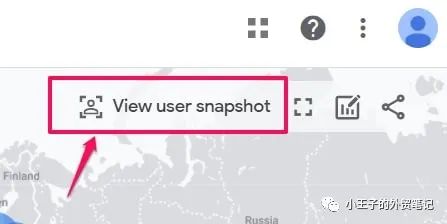
圖片來源:谷歌截圖
然后,您將看到該特定用戶的所有事件流,您可以單擊它們(就像在 DebugView 中一樣)以更精細地查看內容。如果您想查看其他用戶/訪客,可以單擊此處的按鈕:
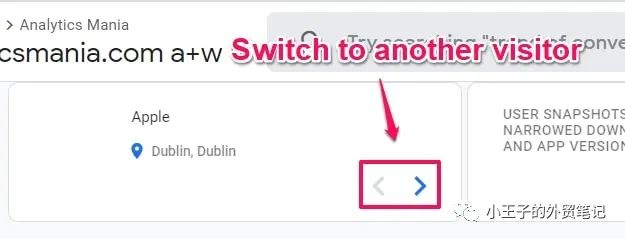
圖片來源:谷歌截圖
要退出快照,請按右上角的“退出快照”按鈕。
就先說到這里吧~
如果有任何關于WordPress的問題以及建站咨詢,歡迎大家隨時溝通哦。
(來源:小王子的外貿筆記)
以上內容屬作者個人觀點,不代表雨果跨境立場!本文經原作者授權轉載,轉載需經原作者授權同意。?
